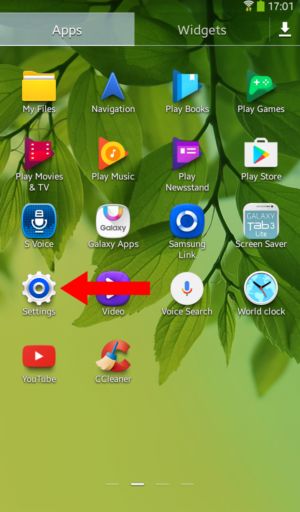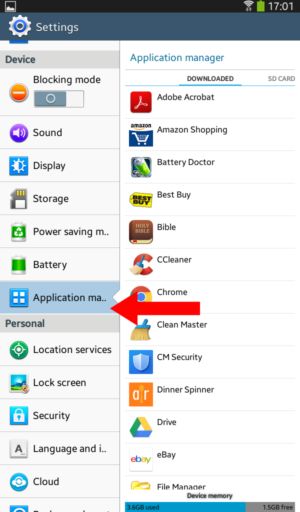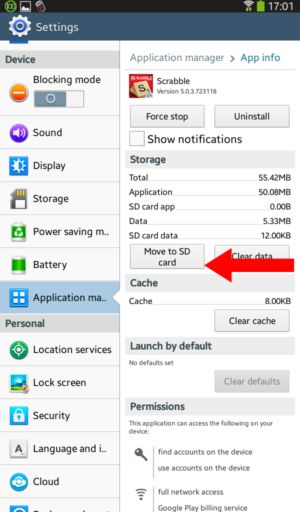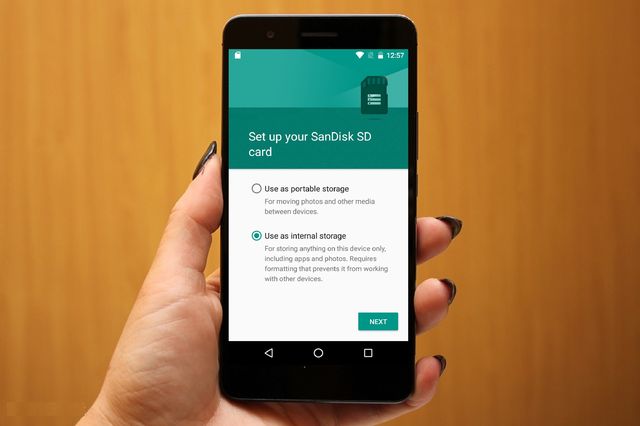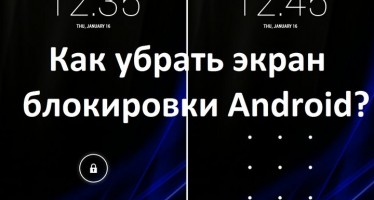Как перенести приложения на карту памяти Android
Встроенная память является одним из самых важных факторов при выборе нового смартфона. Недостаточное количество памяти может привести как к легким неудобствам, так и серьезным проблемам. К счастью, вы можете использовать SD карту памяти, чтобы хранить любимые песни, фотографии и даже приложения.
В этой статье мы расскажем, как перенести приложения на SD карту памяти Android. Этот процесс довольно простой и выполняется за несколько секунд.
Примечание: Наша инструкция была написана с использованием смартфона Samsung. Большинство Android устройств (но не все) предлагают аналогичный способ перенести приложения на карту памяти Android.
Как перенести приложения на SD карту Android
- Первый шаг – это открыть настройки. Вы можете сделать это через меню со всеми приложениями или через панель уведомлений в верхней части экрана.
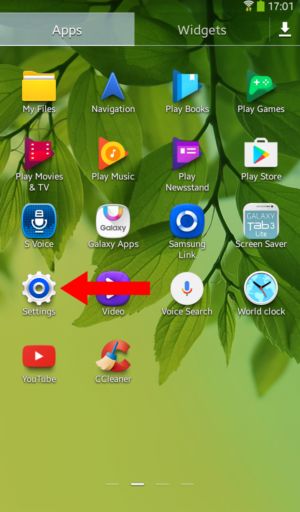
- Затем перейдите в раздел «Приложения» или «Менеджер приложений». Имейте в виду, что название разделов может отличаться на разных моделях смартфонов.
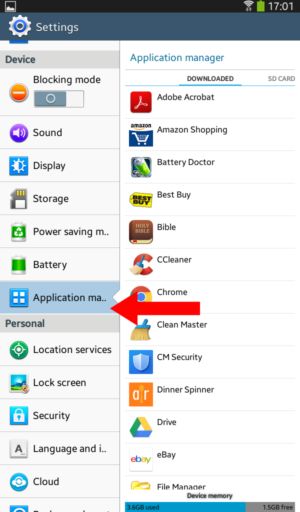
- Теперь выберите приложение, которое вы хотите перенести на карту памяти Android.
- После того, как вы нажали на приложение, вы увидите несколько опций, например «Очистить кэш» и «Остановить». Здесь же находится кнопка «Переместить на SD карту». Нажмите на нее.
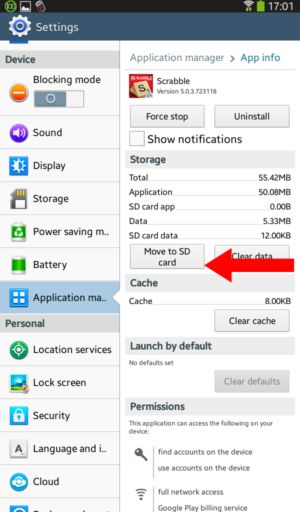
Возможные проблемы
Если вы хотите перенести приложения на карту памяти Android, вы должны знать про несколько вещей. Во-первых, не все смартфоны и планшеты поддерживают эту функцию. В некоторых смартфонах, например, Moto X Pure, нет кнопки «Переместить на SD карту» в разделе Приложения.
Во-вторых, не все приложения могут быть перенесены на SD карту. Это, как правило, предустановленные приложения, в том числе Google Chrome, YouTube, Messages и т.д.
Как перенести приложения на SD карту Android 6.0 Marshmallow
В одной из наших статей мы рассказывали про новую функцию, которая доступна на Android, начиная с версии Android 6.0 Marshmallow.
Фунция под названием «Адаптивное хранение» (Adaptive Storage) позволяет использовать SD карту памяти в качестве встроенной. Это хорошая возможность получить больше памяти для смартфонов, которые имеют 16 ГБ внутреннего хранилища, но не стоит использовать ее, если у вас более 64 ГБ внутренней памяти. Более подробно прочитайте в статье по ссылке выше.
Интересные статьи:
- Как зарегистрироваться в MIUI 9 бета-тестировании?
- Как разблокировать компьютер через сканер отпечатков пальцев на Android
- Xiaomi Redmi Note 4 как сбросить настройки
- Как установить Ubuntu на Android?
- Как узнать свой пароль от WiFi на телефоне Андроид без рут прав
- Как установить приложение на Android с компьютера?